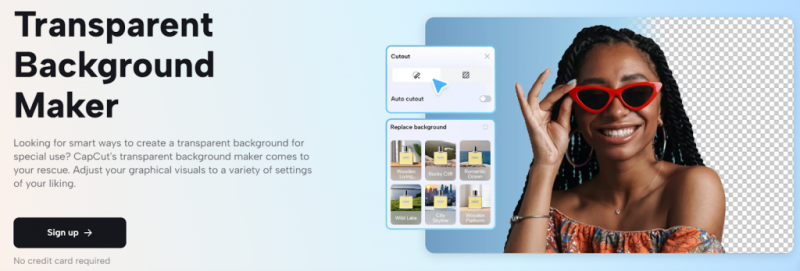Cara Berbagi WiFi Dari MacBook Ke iPhone
Pernahkah Anda mencoba berbagi WiFi dari MacBook ke iPhone? Perangkat iOS dapat dengan mudah membagikan koneksi WiFi mereka dengan perangkat lain seperti desktop dan seluler. Anda cukup mengaktifkan Hotspot. Itu dapat berbagi koneksi internet dan dapat membagikan paket data Anda. Cukup klik sakelar kecil di aplikasi Pengaturan. Kemudian bagikan Wifi dari MacBook ke iPhone. Tapi itu tidak sama dengan mengaktifkan fitur hotspot. Inilah yang ingin Anda lakukan.
Bagikan WiFi dari MacBook ke iPhone
Jika ingin bekerja cukup gunakan USB / kabel data karena koneksi WiFi akan dibagi menggunakan kabel tersebut. SEBUAH MacBook tidak dapat menyambung ke jaringan nirkabel dan juga memungkinkan perangkat lain untuk menyambung ke kartu jaringan nirkabelnya.
Di Mac
Cukup buka aplikasi Pengaturan dan menuju ke grup pengaturan Berbagi. Di kolom kiri, cari 'Cache Konten' dan aktifkan. Butuh beberapa waktu untuk memulai. Setelah dinyalakan, pilih pilihan 'Koneksi Internet' di layar yang sama.
Di iPhone
Mulai ulang iPhone Anda. Anda harus mematikannya.
- Saat memiliki iPhone dengan tombol Home, cukup tekan dan tahan tombol samping dan tombol Slide untuk mematikan akan muncul.
- Jika Anda memiliki iPhone tanpa tombol Home, cukup tekan dan tahan tombol samping, atau tombol Volume Naik dan Volume Turun secara bersamaan hingga tombol Geser untuk mematikan muncul.
- Daripada model iPhone yang Anda miliki, jika menjalankan iOS 12, atau lebih lama, buka aplikasi Pengaturan dan buka Umum. Pindah ke akhir dan klik Matikan.
Sekarang Anda harus mengaktifkan iPhone. Cukup hubungkan iPhone ke Mac menggunakan kabel data. Selain itu, secara otomatis akan menyala. Saat mengaktifkan WiFi dan / atau data seluler, Anda dapat menonaktifkannya jika Anda mau. IPhone menggunakan koneksi WiFi dari MacBook. Selain itu, iPhone membutuhkan waktu untuk memulai menggunakan koneksi tetapi tidak dapat memakan waktu lebih dari 5 menit.
Anda dapat menghubungkan perangkat iOS tambahan ke Mac jika Anda memiliki port USB yang tersedia. Ingat iPhone (atau iPad) tidak terkunci dan jika diminta, pilih untuk mempercayai Mac tempat perangkat terhubung.
IPhone juga akan memberikan preferensi ke jaringan WiFi yang sudah terhubung jadi jika Anda tidak suka menggunakan jaringan nirkabel, maka cukup nonaktifkan Wifi.
Kesimpulan:
Ini semua tentang berbagi WiFi dari MacBook ke iPhone. Apakah artikel ini membantu? Untuk pertanyaan dan pertanyaan lebih lanjut, beri tahu usb di bagian komentar di bawah. Selain itu, jangan lupa untuk membagikan pemikiran Anda kepada kami.
Baca juga: